Hướng Dẫn Cách Chạy Lại Phần Mềm Cho Android Đơn Giản Chi Tiết Nhất
Việc chạy lại phần mềm(cài lại ROM gốc) có thể đưa điện thoại Android về trạng thái ban đầu sạch hoàn toàn và có thể giải quyết được hầu hết các lỗi thường gặp trên điện thoại. Sử dụng smartphone và nhất là điện thoại Android thì việc gặp lỗi trong quá trình hoạt động là không thể tránh khỏi (do bị lỗi phần mềm, virus, ứng dụng lỗi, up rom cook… ).
Đang xem: Cách chạy lại phần mềm điện thoại

Cài lại ROM gốc cũng không quá khó khăn như nhiều người tưởng tượng, bạn không cần phải tốn tiền, tốn thời gian mang ra bảo hành chỉ mất vài phút cài đặt hơn nữa cũng rất an toàn nếu bạn làm đúng trình tự hướng dẫn. Công cụ sử dụng để cài ROM gốc cho điện thoại là phần mềm Odin.
Cài đặt Odin:
Cài đặt Odin trên máy của bạn.Hãy chắc chắn rằng driver cho điện thoại của bạn đã được cài đặt cho máy tính. Driver cho điện thoại có thể download trên trang chủ các hãng điện thoại.Bật chế độ USB Debugging mode trên điện thoại bằng cách vào Settings > Applications >Development > chọn USB debugging.Xạc pin cho điện thoại ít nhất là 50%.
Flash Rom sử dụng Odin:
Đầu tiên bạn cần download phiên bản Firmware mới nhất cho điện thoại của mình, tùy từng loại điện thoại mà bạn có thể tìm download firmware gốc trên mạng. Với các smartphone Samsung bạn có thể download các bảnfirmware cho thiết bị của mình tại đây: Firmware Samsung
1. Khởi động Odin trên máy tính, màn hình làm việc chính có dạng:

2. Tắt điện thoại.
3. Khởi động điện thoại vào chế độ download mode (giữ phím volume down home power)

4. Kết nối điện thoại với máy tính thông qua cáp USB
5. Odin sẽ tự động nhận thiết bị của bạn. Ô đầu tiên sẽ chuyển sang màu vàng với tên

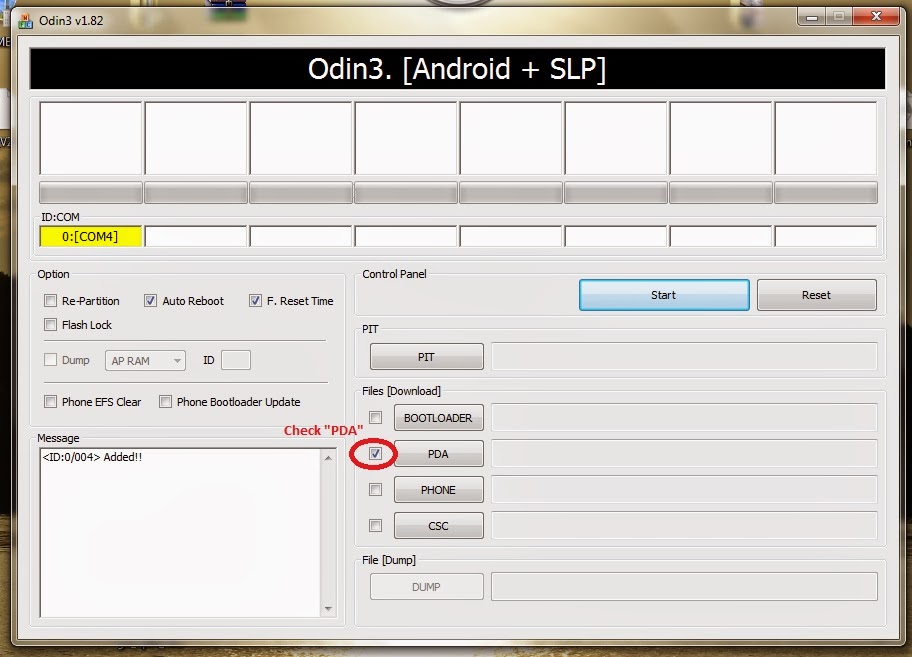
8. Click Start và chờ cho quá trình hoàn tất.
Xem thêm: Phần Mềm Lấy Số Điện Thoại Khi Vào Web Đối Thủ, Phần Mềm Lấy Số Điện Thoại Khách Hàng Vào Web
9. Quá trình flash thành công thanh màu vàng sẽ chuyển thành màu xanh.
10. Nếu Flash thất bại, đừng lo lắng, tiến hành tháo pin ra khỏi máy vài phút, lắp lại pin và flash lại lần nữa.
11. Khởi động lại thiết bị và chúc mừng bạn đã thành công cài đặt bản Rom mới cho chiếc smartphone của mình.
Xem thêm: Plants Vs – Plants Vs Zombies Is A Game
Hướng dẫn chạy lại phần mềm máy Samsung Androi
Cách chạy lại phần mềm máy Samsung Androi: Vào một ngày đẹp trời máy của bạn đang chạy ổn định và đột nhiên bị đơ hoặc chạy vô cùng chậm chạp. Và bạn đã thử mọi cách đểkhôi phục lại cài đặt gốc giúp máy chạy ổn định nhưng không tác dụng. Lúc đó chỉ còn cách tìm cửa hàng điện thoại uy tín tại Thái Nguyên mong cứu lại chiếc điện thoại thân yêu của mình. Nhưng trước khi đem ra tiệm thì bạn có thể tham khảo hướng dẫn dưới đây để tự cứu máy trước. Nếu bó tay thì hãy mang ra tiệm nhé.










